Tabela e përmbajtjes
Gjatë punës, duhet të shfaqim rreshtat në Excel shpesh. Për të ditur nëse rreshtat janë të fshehura apo jo, kontrolloni me kujdes numrat e rreshtave nëse disa numra mungojnë, kjo do të thotë se rreshtat janë të fshehura. Është e lehtë për ta bërë këtë, dhe ju mund të zbuloni rreshtat në Excel në mënyra të ndryshme shkurtoresh. Në këtë artikull, unë do të diskutoj tre shkurtore se si të zbulohen rreshtat në Excel me raste të ndryshme. Këto shkurtore sigurisht që do t'i bëjnë detyrat tuaja interesante.
Shkarkoni Librin e Punës Praktike
Unhide_Rows_in_Excel.xlsmKy është fletë e të dhënave për këtë artikull. Ne kemi një listë të studentëve së bashku me Vendlindja dhe Departamenti e tyre. Do të vëreni se 5i , 7i , 8i , 10 , 12 dhe 15 rreshtat janë të fshehura këtu. Ne do t'i zbulojmë këto rreshta duke përdorur disa metoda.
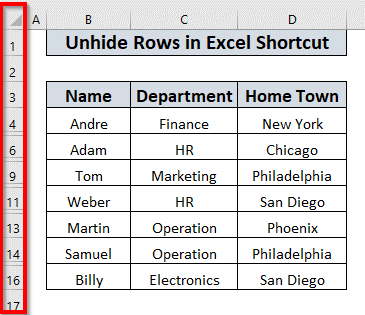
3 Shkurtore për të shfaqur rreshtat në Excel
1 Shfaqja e një rreshti me klik të dyfishtë
Mund të zbuloni shumë lehtë një rresht me klikime të dyfishta në Excel . Në fletën e të dhënave, rreshti i 5-të është i fshehur. Nëse dëshironi të zbuloni rreshtin e 5-të ,
Vendosni pikën e miut në mes të rreshtit të 4-të dhe të 6-të . Një shigjete e dyanshme do të shfaqet.
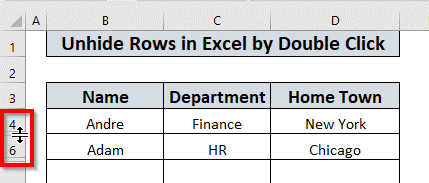
Më pas thjesht klikoni dy herë miun. Excel do të zbulojë rreshtin e 5-të .
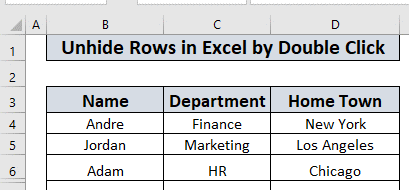
Ju mund të lehtëfshihni të gjitha rreshtat e tjerë në këtë mënyrë.
Lexo më shumë: Si të fshehni dhe zbuloni rreshtat në Excel (6 mënyrat më të lehta)
2. Shfaqni rreshtat në Excel në shkurtore (Duke përdorur CTRL + SHIFT + 9)
Tani do të diskutoj se si të fshihen rreshtat në Excel duke përdorur shkurtoret tastiera . Duhet të përdorni CTRL + SHIFT + 9 . Le t'i diskutojmë ato një nga një.
2.1. Zbuloni një rresht duke përdorur CTRL + SHIFT + 9
Për të shfaqur një rresht ,
Së pari, zgjidhni rreshtat ngjitur me rreshtin që dëshironi të fshihni. Për shembull, unë do të zbuloj rreshtin e 5-të . Pra, duhet të zgjedh 4-të dhe rreshtin e 6-të .
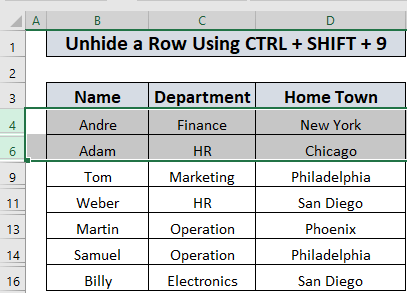
Më pas shtyp CTRL + SHIFT + 9 .
Excel do të zbulojë rreshtin e 5-të , pasi ishte në mes të të zgjedhurve 4 dhe Rreshti i 6-të .
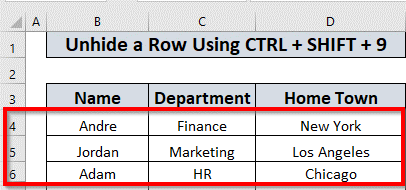
2.2. Shfaq disa rreshta ngjitur duke përdorur CTRL + SHIFT + 9
Mund të fshihni gjithashtu disa rreshta ngjitur duke përdorur CTRL + SHIFT + 9 .
Për të shfaqur rreshtat ngjitur (në rastin tonë është rreshti i 7-të dhe i 8-të ),
Së pari zgjidhni rreshtat 6-të dhe 9-të .

Më pas shtypni CTRL + SHIFT + 9.

7-ta dhe do të shfaqen rreshtat e tetë .
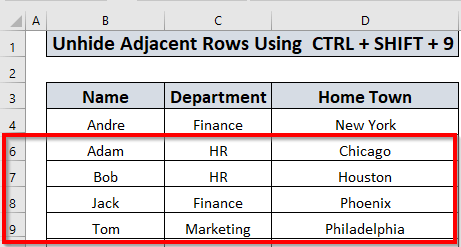
2.3. Zbuloni disa rreshta jo ngjitur duke përdorur CTRL + SHIFT + 9
Ju gjithashtu mund të zbuloni disa rreshta jo ngjitur duke ndjekur të njëjtën metodë. Për shembull, për të zbuluar rreshtat e shumtë (në rastin tonëështë rreshti 10 , 12, dhe 15 ),
Zgjidh një varg rreshtash ku fshihet rreshtat ekzistojnë . E thënë ndryshe, zgjidhni nga rreshti i 9-të në rreshti i 16-të .
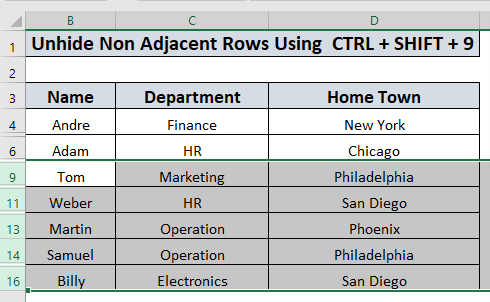
Më pas shtypni CTRL + SHIFT + 9.
Do të shfaqen rreshtat 10 , 12 dhe 15 .
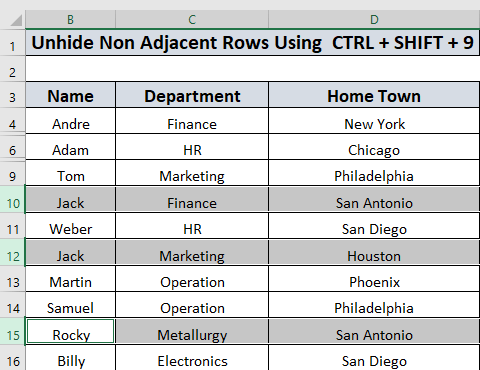
Lexo më shumë: [Fix]: Nuk mund të zbulohen rreshtat në Excel (4 zgjidhje)
Lexime të ngjashme
- Rreshtat e fshehur në Excel: Si t'i zbuloni ose fshini ato?
- Zbuloni të gjitha rreshtat që nuk funksionojnë në Excel (5 çështje dhe zgjidhje)
- [I rregulluar!] Rreshtat e Excel nuk shfaqen por nuk janë të fshehura (3 arsye dhe zgjidhje)
3. Shfaq rreshtat në Excel në shkurtore duke përdorur VBA
Ne mund të zbulojmë rreshtat duke përdorur gjithashtu VBA . Unë do ta përshkruaj atë në këtë seksion.
3.1. Shkurtore për të shfaqur një rresht në Excel duke përdorur VBA
Këtu, unë do të shpjegoj se si të zbuloni një rresht duke përdorur VBA . Për të shfaqur një rresht , ( rreshti i 5-të në këtë rast)
Shko te skeda Zhvilluesi >> zgjidhni Visual Basic
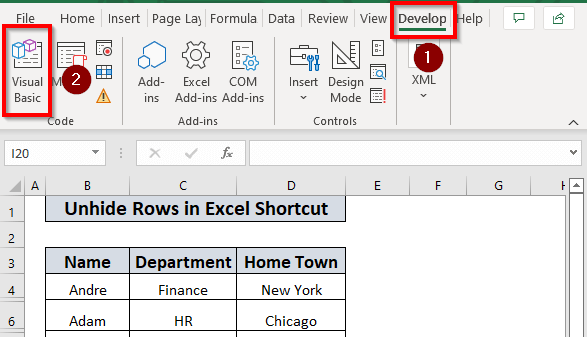
Më pas shkoni te skeda Fut >> zgjidhni Moduli
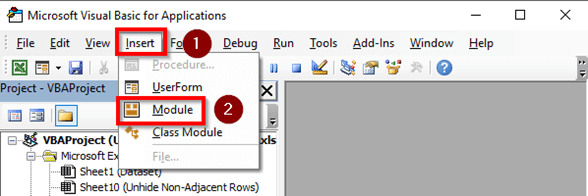
Më pas shkruani kodin e mëposhtëm.
4285
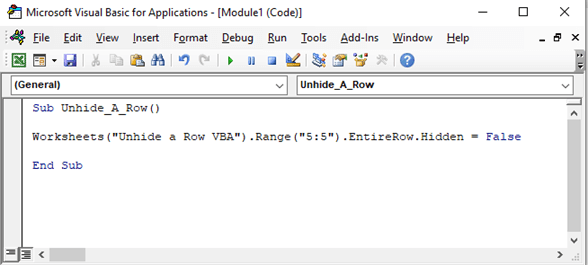
Këtu, unë kam krijuar një Nënprocedurë Unhide_A_Row dhe përmenda fletën e punës me të cilën do të punoj. Kam përdorur veçorinë Range.Hidden dhe e kam vendosur E rreme pasi dua të zbuloj të gjithë rreshtin . Rapsi (“5:5”) tregon se diapazoni fillon dhe mbaron në rreshtin 5-të .
Më pas ekzekuto programin.
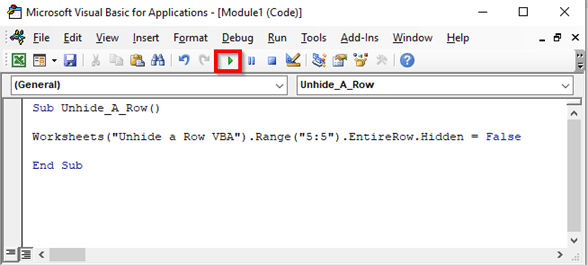
Excel do të hapë rreshtin e 5-të në " Zbulo një rresht VBA ” fletë e të dhënave .
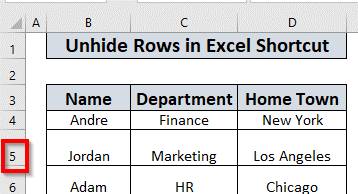
Lexo më shumë: VBA për të fshehur rreshtat në Excel (14 metoda)
3.2. Shkurtorja për të shfaqur rreshtat në Excel duke përdorur VBA (Adjacent)
Ne gjithashtu mund të zbulojmë disa rreshta të afërta në Excel duke përdorur VBA . Në grupin tonë të të dhënave, 7 dhe 8 , dy rreshta ngjitur janë të fshehura. Për të zbuluar këto rreshta do të përdor VBA .
Për të hapur redaktorin VBA dhe për të futur një modul të ri ndiq hapat e shpjeguar në seksioni 3.1 .
Më pas shkruani kodin ,
6647
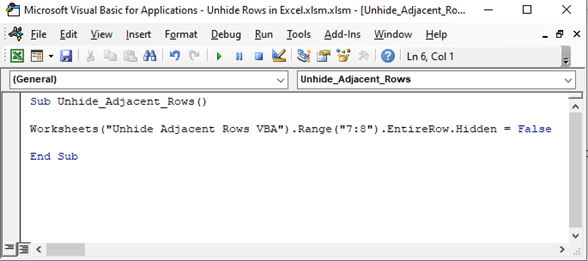
Këtu, unë kam krijuar një Nënprocedura Unhide_Adjacent_Rows dhe përmendi fletën e punës me të cilën do të punoj. Unë kam përdorur veçorinë Range.Hidden dhe e kam vendosur False pasi dua të zbuloj të gjithë rreshtin . Rapsi nga (“7:8”) tregon se vargu fillon me rreshtin e 7 dhe përfundon në 8 rresht .
Tani ekzekutoni programin. Excel do të zbulojë rreshtat 7 dhe 8 .

3.3. Shkurtorja për të shfaqur rreshtat në Excel duke përdorur VBA (jo ngjitur)
Tani, le të shohim se si mund të zbulojmë disa jo ngjitur rreshtat në Excel . Rreshtat 10 , 12, dhe 15 nuk janë ngjitur dhe të fshehur.
Për të hapur redaktorin VBA dhe për të futur një modul të ri ndiqni hapat e shpjeguar në seksionin 3.1 .
Pas futjes së një moduli të ri, shkruani kodin e mëposhtëm .
7700
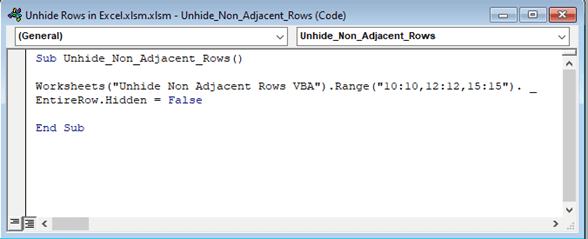
Këtu, unë kam krijuar një Nënprocedurë Unhide_Non_Adjacent_Rows dhe përmenda fletën e punës që jam duke shkuar në punë me. Unë kam përdorur veçorinë Range.Hidden dhe e kam vendosur False pasi dua të zbuloj të gjithë rreshtin . Vargjet nga (“10:10,12:12,15:15”) tregon që kam zgjedhur 10-ta , 12-ta , dhe 15 rreshti .
Më pas ekzekutoni programin. Excel do të shfaqë rreshtat 10 , 12 dhe 15 .
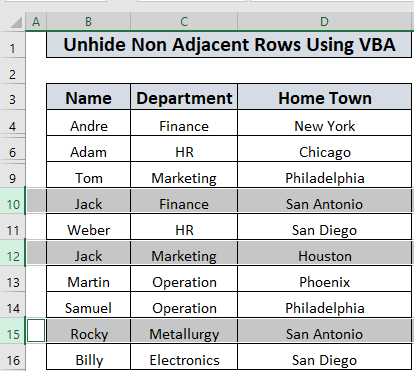
Shënim: Kam përdorur një ndërprerje rreshti në rreshtin e dytë. Është fakultative. Kodi do të ekzekutohet gjithashtu nëse nuk përdorni ndërprerjen e linjës.
3.4. Shfaq të gjitha rreshtat në fletën e punës duke përdorur VBA
Tani, unë do të tregoj se si të zbulohen të gjitha rreshtat në një fletë pune.
Për të hapur VBA redaktori dhe për të futur një modul të ri ndiqni hapat e shpjeguar në seksionin 3.1 .
Pasi të futni një modul të ri
Më pas shkruani duke ndjekur kodin .
1749
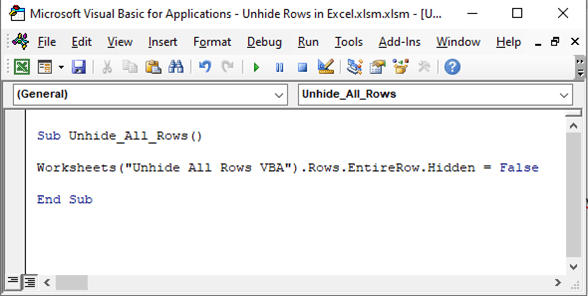
Këtu, në Nënprocedurën Zbulo_Të gjitha_Rreshtat , unë kam përdorur Fletë e punës.Cells Vetia dhe vendosnivetia False për të shfaqur të gjitha rreshtat në fletën e punës.
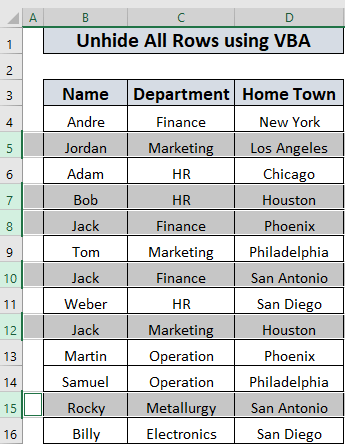
Më pas ekzekutoni programin. Excel do të zbulojë 5 , 7 , 8 , 10 , 12 , dhe rreshtat e 15-të në fletën e të dhënave.
Lexo më shumë: Si të zbuloni të gjitha rreshtat në Excel (të gjitha mënyrat e mundshme)
Fletore pune praktike
Së fundi, ju kam bashkangjitur një fletë pune praktike që ju ta praktikoni. Ju mund ta përdorni atë fletë dhe praktikë për të zotëruar aftësinë.
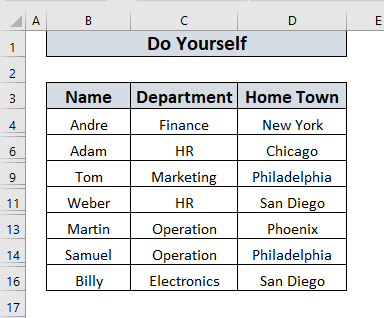
Përfundim
Në këtë artikull, unë kam shpjeguar të gjitha mënyrat e mundshme për zbulimin e rreshtave në Excel në mënyra të shkurtoreve. Do të jem i lumtur nëse dikush e gjen të dobishëm këtë artikull. Për më tepër, nëse keni ndonjë pyetje ose sugjerim, mos ngurroni ta ndani atë në kutinë e komenteve.
Excel me ne.

